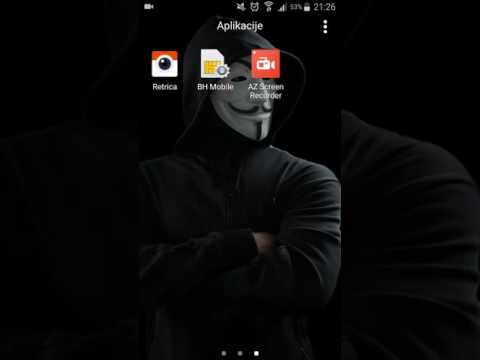
Popularnost pametnih telefona, kao i ogroman broj ljudi koji imaju račune na društvenim mrežama, olakšali su dijeljenje fotografija i videozapisa u javnosti. Jedan od takvih pametnih telefona koji je izvrstan za fotografiranje vrijednih dijeljenja je nedavno objavljeni #Samsung #Galaxy # S9. Ovaj telefon ne samo da ima moćnu hardversku arhitekturu koja mu omogućuje lako pokretanje brojnih aplikacija, već ima i jednu od najboljih kamera na mobilnom uređaju što ga čini izvrsnim fotografijama čak i u izazovnim uvjetima.
Ponekad, iako postoje fotografije i videozapisi koje snimite telefonom, a želite ih zadržati privatnima. Možda imate djecu koja posudi vaš telefon da bi se igrala s njim i želite da se te slike slikaju dok ste bili u baru i pili s prijateljima.
Postoji način da sakrijete fotografije na Galaxy S9, a to je pomoću značajke sigurne mape na telefonu. Ovo je ugrađena značajka telefona koja vam omogućuje skrivanje fotografija, videozapisa i drugih datoteka od drugih ljudi.
U nastavku su navedeni neophodni koraci koje trebate izvršiti kako bi fotografije i videozapisi za koje želite da ostanu skriveni ostali skriveni.
Prvo morate postaviti sigurnu mapu
- Dodirnite Aplikacije
- Dodirnite Postavke
- Dodirnite Zaključani zaslon i sigurnost
- Dodirnite Sigurna mapa
- Morat ćete se prijaviti na svoj Samsung račun. Odaberite PRIJAVA
- Unesite detalje svog Samsung računa, a zatim odaberite PRIJAVA. Ako nemate Samsung račun, odaberite STVARI RAČUN. Samo slijedite korake za stvaranje računa)
- Odaberite način zaključavanja koji želite koristiti za svoju sigurnu mapu
- Prečac do sigurne mape bit će dodan na vaš početni zaslon i zaslon aplikacija.
Sad kad ste postavili sigurnu mapu, vrijeme je da je koristite. Otvorite aplikaciju s početnog zaslona, a zatim dodirnite dodaj datoteke. Zatim možete dodati svoje fotografije i videozapise koji će se zatim prenijeti u ovu mapu. Prenesene datoteke postat će dostupne samo iz ove mape.
Za dodatnu sigurnost možete napraviti prečac sigurne mape skriven na početnom zaslonu.
- Dodirnite Aplikacije
- Dodirnite Postavke
- Dodirnite Zaključani zaslon i sigurnost
- Dodirnite Sigurna mapa
- Dodirnite Sakrij sigurnu mapu
- Dodirnite U redu za potvrdu
Da biste otkrili ikonu sigurne mape
- Dodirnite Aplikacije
- Dodirnite Postavke
- Dodirnite Zaključani zaslon i sigurnost
- Dodirnite Sigurna mapa
- Dodirnite ikonu sigurne mape na dnu zaslona, a zatim unesite obrazac, pribadaču ili lozinku za otključavanje


